iOS15如何在文件应用中编辑PDF文档 iOS15编辑PDF文档的方法
在 iPhone 和 iPad 中,用户可以将 PDF 文档保存在系统自带的“文件”应用中,还可以使用画笔进行标记、添加签名。在 iOS 15 以及更新版本中,在“文件”应用程序中查看 PDF 文档时,有新的隐藏工具可让用户旋转页面、添加空白页面、插入图像、删除页面,甚至扫描文档以添加到 PDF。以下是具体的操作方法。
iOS15如何在文件应用中编辑PDF文档
使用画笔添加标记或进行涂鸦:
在“文件”应用中打开需要编辑的 PDF 文件,然后点击“画笔”图标,即可调用画笔工具栏,然后随心增加标记或涂鸦。

添加签名:
点击画笔工具栏中的“+”号,可添加文本、签名、放大器或形状。

打开隐藏工具栏:
在“文件”中打开 PDF 文档后,从屏幕左边缘向右轻扫,会显示出一个侧边栏(在 iPad 上会自动显示),其中包含易于浏览的文档页面缩略图预览。
点击当前查看页面对应的缩略图上的三点圆形图标以调出编辑工具即可。此时可以看到一个包含以下选项的菜单覆盖:向左旋转、向右旋转、插入空白页、从文件插入、扫描页面和删除。

需要注意的是,这些工具适用于当前选定的页面/缩略图,因此请确保您不会意外删除页面,因为一旦它消失就无法恢复。完成编辑文档后,关闭它,您的更改将自动保存。
相关文章
 在iOS15.2系统更新之后很多小伙伴都期待着iOS15.3的到来,大家知道ios15.3有什么新功能呢?跟着小编一起来看看吧2021-12-21
在iOS15.2系统更新之后很多小伙伴都期待着iOS15.3的到来,大家知道ios15.3有什么新功能呢?跟着小编一起来看看吧2021-12-21 ios15能不能打开蓝牙映射呢?对于一些苹果手机的用户来说大家都想知道在ios15这个系统中能不能打开蓝牙映射,下面小编就来为大家解答2021-12-18
ios15能不能打开蓝牙映射呢?对于一些苹果手机的用户来说大家都想知道在ios15这个系统中能不能打开蓝牙映射,下面小编就来为大家解答2021-12-18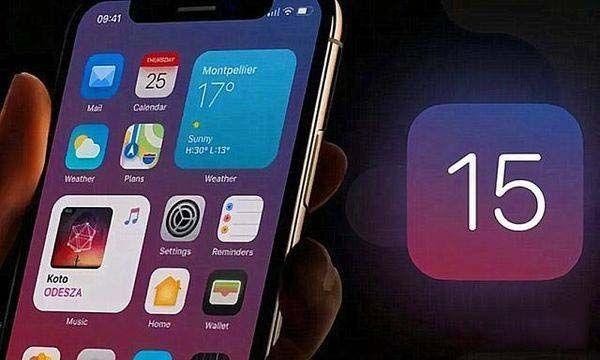
iOS15.2正式版耗电严重吗 iOS15.2正式版续航怎么样
ios15.2是最近苹果新出的一个新系统,大家最关注的就是ios15.2续航怎么样?下面一起来看看吧2021-12-16
ios15.2正式版更新了什么 ios15.2正式版值得升级吗
iOS15.2正式版可是一款可以为小伙伴们带来不错性能体验感受的系统哦,下面小编带来ios15.2正式版更新体验2021-12-14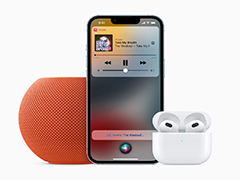
iOS15.2新功能Apple Music声控方案是什么 Apple Music声控方案详细介绍
苹果发布了 iOS 15.2/iPadOS 15.2 RC 预览版,在更新说明中,苹果表示会推出全新的 Apple Music 声控方案,一起来了解一下吧2021-12-09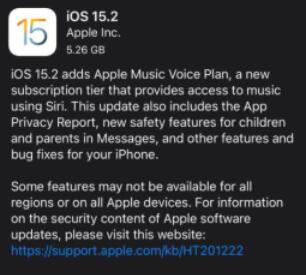
iOS15.2RC预览版更新了什么 iOS15.2RC预览版值得升级吗
iPhone13出厂搭载的是全新的iOS15系统,不过刚发布的时候就出现了很多的问题,所以苹果近段时间推送了多个版本进行修复。下面小编带来iOS15.2RC预览版使用体验2021-12-08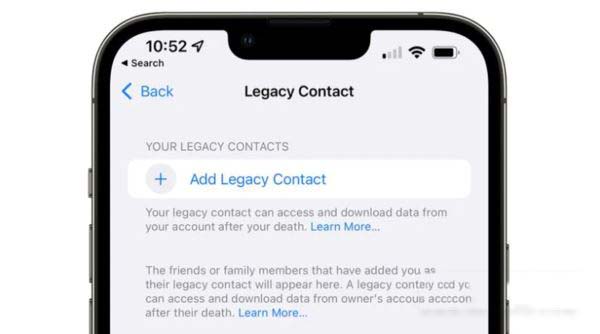
iOS15.2Beta4更新了什么 iOS15.2Beta4值得更新吗
iOS15.2Beta4这是ios最新版本的系统,这款手机系统,可以为用户提供很好的手机功能使用,下面小编带来iOS15.2Beta4升级体验2021-12-03 iOS 15 带来了全新的专注模式功能,想要进一步拉满状态,不妨试试为专注模式设定一个专属的主屏幕,一起来了解一下吧2021-12-02
iOS 15 带来了全新的专注模式功能,想要进一步拉满状态,不妨试试为专注模式设定一个专属的主屏幕,一起来了解一下吧2021-12-02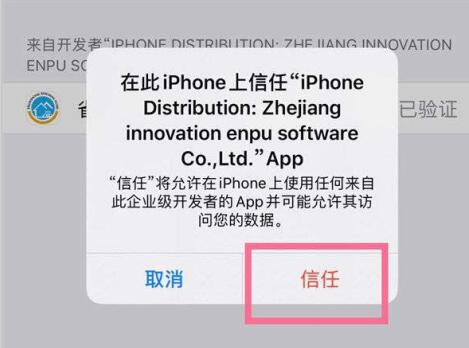 苹果手机因为安全考虑,只能在应用商店中下载APP,如果是通过其他途径下载的则需要授权,下面小编带来iOS15软件授权设置教程2021-12-01
苹果手机因为安全考虑,只能在应用商店中下载APP,如果是通过其他途径下载的则需要授权,下面小编带来iOS15软件授权设置教程2021-12-01 在 iOS 15 以及更新系统中,如果不想被应用通知干扰,在锁定屏幕即可快速静音,一起来了解一下吧2021-12-01
在 iOS 15 以及更新系统中,如果不想被应用通知干扰,在锁定屏幕即可快速静音,一起来了解一下吧2021-12-01




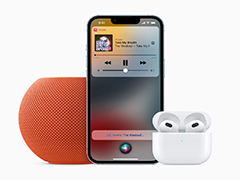


最新评论